亲爱的电脑前的小伙伴们,你们有没有遇到过这样的烦恼:Skype这个好用的聊天工具,有时候却成了网络小霸王,霸占了你的带宽,让你上网速度慢得像蜗牛。别急,今天就来教你们几招,轻松禁用Skype,让你的电脑恢复自由身!
一、组策略禁用,让Skype无处遁形
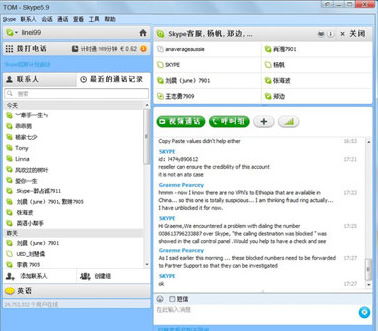
想象你的电脑就像一个城堡,而Skype就是那个不受欢迎的客人。现在,我们要把这个客人请出去,方法就是使用组策略。
1. 打开组策略编辑器:按下Win键+R,输入`gpedit.msc`,回车。
2. 展开路径:依次点击“用户配置”->“管理模板”->“系统”->“不要运行指定的Windows应用程序”。
3. 添加Skype:双击“不要运行指定的Windows应用程序”,选择“已启用”,然后点击“显示”。
4. 粘贴Skype路径:在“值”中粘贴Skype的快捷方式路径,比如`C:\\Program Files (x86)\\Skype\\Phone\\Skype.exe`。
5. 保存并退出:点击“确定”,然后关闭组策略编辑器。
二、网管软件,Skype的克星
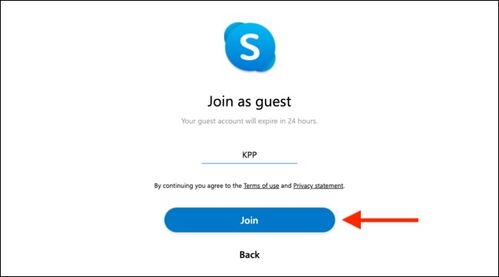
如果组策略对你来说有点复杂,那么网管软件可能是你的救星。这里以大势至为例,教你如何用网管软件禁用Skype。
1. 下载并安装大势至:从网上下载大势至电脑文件防泄密系统,解压后安装。
2. 登录系统:按下Alt+F2,输入默认账号`admin`和密码`123`,登录系统。
3. 禁用Skype:找到“网络行为控制”->“禁用旺旺/Skype文件上传”,勾选即可。
4. 修改密码:为了安全起见,建议修改初始密码,方法是在“设置”->“登录用户设置”中修改。
三、用户权限,Skype的“软禁”
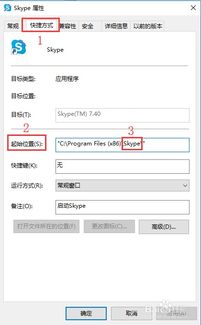
除了以上两种方法,你还可以通过用户权限来限制Skype的使用。
1. 新建账户:在电脑桌面找到计算机,右键点击,选择“管理”->“配置”->“本地用户和组”->“用户”,点击“新用户”。
2. 设置权限:在新建的用户账户中,取消勾选“用户下次登录时须更改密码”,然后创建账户。
3. 修改Skype权限:找到Skype快捷方式,右键点击,选择“属性”->“安全”,在“Skype用户”下取消勾选“读取和执行”权限。
四、Skype为什么会被禁用
那么,Skype为什么会被禁用呢?其实原因有很多:
1. 占用带宽:Skype在传输视频和音频时,会占用大量带宽,影响其他网络应用的使用。
2. 安全风险:Skype的加密技术虽然强大,但也可能被不法分子利用,进行网络攻击。
3. 政策限制:在一些单位或学校,为了防止信息泄露,会禁止使用Skype。
五、
通过以上方法,你就可以轻松禁用Skype,让你的电脑恢复自由身。不过,在使用电脑的过程中,我们也要注意合理使用网络资源,避免影响他人。希望这篇文章能帮到你,如果你还有其他问题,欢迎在评论区留言哦!
